桌酷主题w7系统右键点击计算机没有属性选项的步骤介绍
- 发布日期:2019-09-01 作者:win7主题之家 来源:http://www.chenhai.cc
桌酷主题w7家庭版开机速度快,是入门级桌酷主题w7系统。据调查不少用户在使用中都碰到了桌酷主题w7系统右键点击计算机没有属性选项的问题。面对桌酷主题w7系统右键点击计算机没有属性选项这样的小问题,我们该如何解决呢?不经常使用电脑的朋友对于桌酷主题w7系统右键点击计算机没有属性选项的问题可能会无从下手。但对于电脑专业人员来说解决办法就很简单了: 1、电机桌面上的“开始”菜单或者直接点击“win+R”快捷键,开始运行“gpedit.msc”, 2、如图打开用户配置/管理模板,在里面就可以看到“桌面”选项,直接点击,然后找到“从我的电脑上下文菜单中删除'属性”选项,如图选中直接点击,然后再进行编辑。看了这些简单操作,你是不是已经掌握了桌酷主题w7系统的一些使用技巧了呢?如果还有什么不明白的地方,那就请继续学习下面分享给大家的关于桌酷主题w7系统右键点击计算机没有属性选项的问题的具体步骤方法吧。
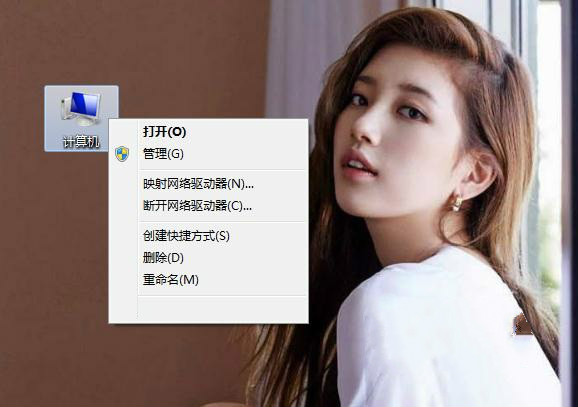
修复方法/步骤:
1、电机桌面上的“开始”菜单或者直接点击“win+R”快捷键,开始运行“gpedit.msc”,如下图。
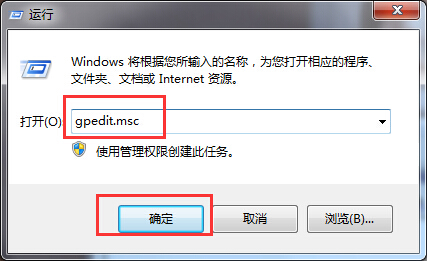
2、如图打开用户配置/管理模板,在里面就可以看到“桌面”选项,直接点击,然后找到“从我的电脑上下文菜单中删除'属性”选项,如图选中直接点击,然后再进行编辑。
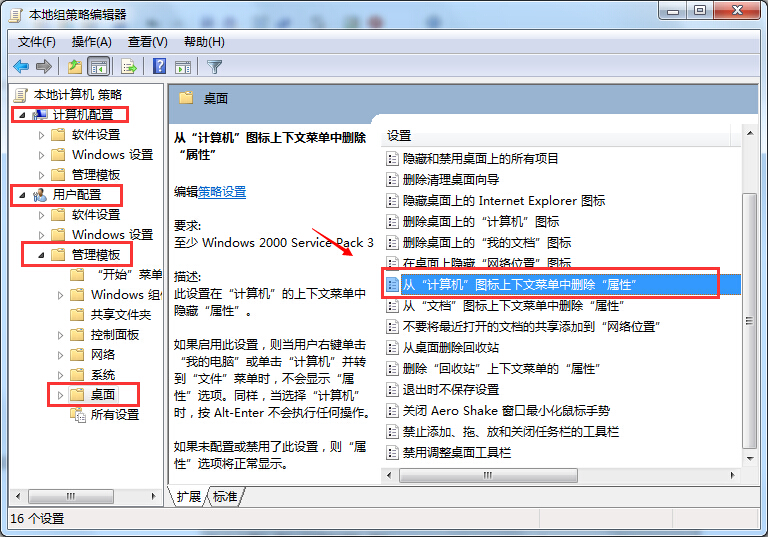
3、进入编辑窗口,如图所示那样将其设为“未配置”,再点击“应用”,之后就“确定”。
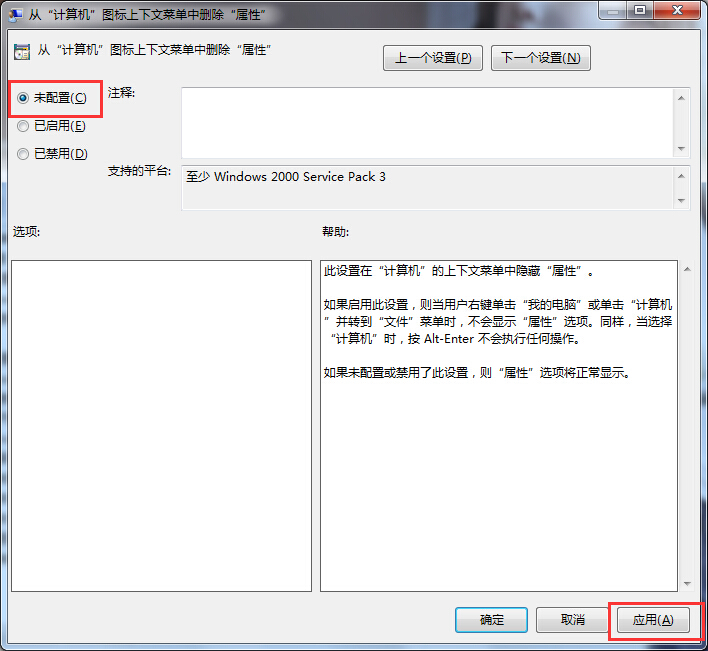
4、重启计算机,这时候就可以看到“属性”选项了。
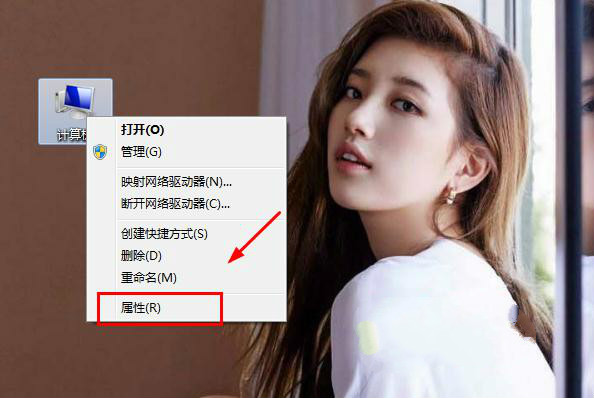
简单的通过本地组策略编辑器就可以将“属性”恢复到“计算机”图标右键菜单中,如果用户在操作w7系统时也出现同样问题的话,不妨按照教程的方法来开启属性功能吧。